Slik spiller du Blu-ray på Windows 11
Denne guiden vil lede deg gjennom instruksjonene for hvordan du spiller av Blu-ray på Windows 11 bærbare datamaskiner, PC-er og Microsoft Surface-enheter. Den inneholder også informasjon om hvordan du spiller av DVDer og CDer på Windows 11, hvilke Blu-ray-spillerapper du skal bruke, og hva du skal gjøre når VLC ikke vil spille av en plate på riktig måte.
Windows 11 leveres ikke med en forhåndsinstallert DVD- eller Blu-ray-spillerapp. Du må laste ned en. Som du vil se i vårt eksempel nedenfor, skal vi bruke DVDFab Player.
Hvordan spiller jeg en Blu-ray på Windows 11?
For å spille av en Blu-ray på en Windows 11-enhet, må den ha enten en innebygd Blu-ray-stasjon eller en ekstern stasjon koblet til via USB og en app for å spille av Blu-ray-platen.
Når du har satt opp stasjonen og programvaren installert, kan du bruke den til å spille av en Blu-ray-plate.
-
Koble den eksterne Blu-ray-stasjonen til Windows 11-datamaskinen via en tilgjengelig USB-port. Hvis din Windows 11-datamaskin har en innebygd stasjon, bør den allerede være slått på, slik at du ikke trenger å gjøre noe.
Hvis du bruker en ekstern Blu-ray-stasjon, sørg for at den er plassert på en flat overflate som et bord eller en bok.
Sett inn en Blu-ray-plate i Blu-ray-stasjonen.
-
Åpne Blu-ray-spillerappen. For dette eksempelet bruker vi DVDFab Player, som kan lastes ned gratis.
Last ned DVDFab-spillerI de fleste tilfeller kan du bruke hvilken som helst Blu-ray-spillerapp for å spille av Blu-ray på Windows 11. Mange eksterne Blu-ray-stasjoner kommer med en gratis kopi av en spillerapp, men du kan laste ned en annen fra appbutikken hvis du vil.
-
Etter noen sekunder skal Blu-ray-spillerappen oppdage platen og vise informasjonen. Velg Spille ikonet for å laste inn Blu-ray.
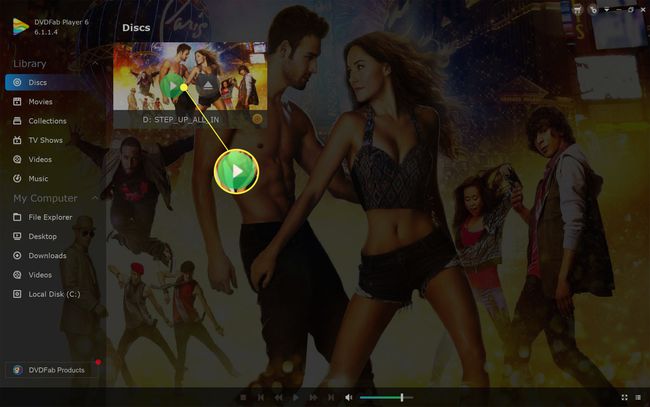
Noen DVD- og Blu-ray-spillerapper på Windows 11 kan bruke et teksttungt menysystem som krever at du leter etter en platestasjon. Hvis dette er tilfelle, se etter et menyelement som f.eks Fil eller Kjøre.
-
Blu-ray-en din skal spilles av på Windows 11-enheten din som om den ble spilt av på en Blu-ray-spiller på TV-en din. Noen Blu-ray-spillerapper kan støtte berørings- eller musekontroller, men vanligvis kan du bruke Tast inn og piltastene på tastaturet for å navigere i menyer.
Spillerkontroller vises ofte under videoen når du beveger musen eller trykker på skjermen. Disse kan brukes til å spille av og sette videoen på pause eller hoppe over kapitler.
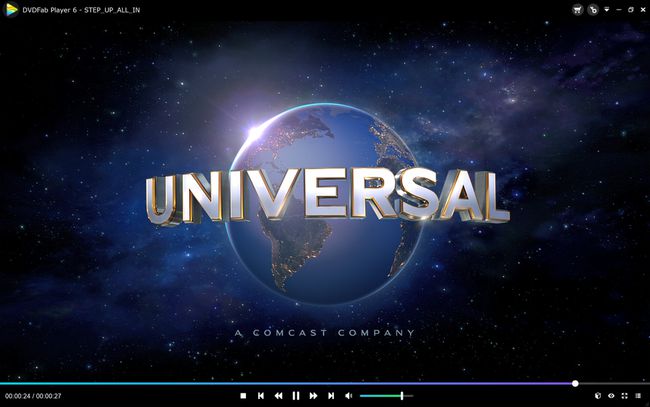
Hvorfor vil ikke VLC spille Blu-Ray?
VLC er en populær app for å spille av en rekke mediefiler på Windows 11 bærbare datamaskiner, datamaskiner og nettbrett. I tillegg til å støtte de fleste video- og lydfilformater, kan VLC også brukes til å spille av CDer og DVDer. Når den er konfigurert riktig, kan VLC også spille av Blu-ray-plater.
Hvis du ikke kan få VLC til å spille av en Blu-ray-plate på din Windows 11-enhet, er det flere mulige årsaker bak problemet.
- Du bruker feil VLC-app. Det er to hovedoffisielle VLC-apper som kan lastes ned gratis. VLC i Microsoft Store-appbutikken støtter ikke plateavspilling mens VLC-appen fra det offisielle VLC-nettstedet gjør.
- Du må laste ned kodeken. VLC krever nedlasting og installasjon av en spesiell Blu-ray-konfigurasjonsfil for å spille av noen DVDer og Blu-rayer på Windows 11.
- Sjekk diskstasjonen. Se etter plateformatsymbolet på stasjonen ved siden av utløserknappen. En Blu-ray-stasjon støtter Blu-ray og DVD, men en DVD-stasjonen kan ikke spille av Blu-ray.
-
Feil regionkode eller sone. På samme måte som DVD-er, har Blu-ray-er også restriksjoner på dem som bare lar dem spilles av i visse regioner. Sone A Blu-ray skal fungere i Nord-Amerika, Sør-Amerika og Sørøst-Asia. Det kan hende at plater fra andre soner ikke.
- Skitten eller skadet Blu-ray-plate. Blu-ray-stasjonen kan kanskje ikke spille av platen hvis den er riper, skadet eller skitten. Prøv å rengjøre platen hvis den er skitten eller reparer den hvis den er skadet.
Hvordan vet jeg om PC-en min kan spille Blu-ray?
Hvis du er usikker på om datamaskinens stasjon støtter Blu-ray-plater, se etter Blu-ray-symbolet på forsiden av den. Den er vanligvis plassert i nærheten av stasjonens utløserknapp og ser ut som en liten bokstav B i en sirkel med ordene Blu-ray under den.
En annen god måte å sjekke er å inspisere enhetens emballasje eller online støttehåndbok som vanligvis inneholder detaljer om hvilken stasjon du har.
Hvis stasjonen ikke har et platesymbol og du ikke finner en manual eller online oppføring, kan du sjekk fortsatt hva slags platestasjon du har ved å sjekke Windows 11-enhetens system informasjon. For å gjøre dette, åpne Start-menyen, skriv inn Systeminformasjon, plukke ut Systeminformasjon > Komponenter, og se etter referanser til CD, DVD eller Blu-ray.
Kontrollerer Systeminformasjon og Kontrollpanel å se om du har en Blu-ray-stasjon er ikke alltid nøyaktig, siden mange stasjoner fortsatt vises som CD- eller DVD-stasjoner til tross for at de har full Blu-ray-funksjonalitet.
Alternativt kan du også åpne Kontrollpanel > Maskinvare og lyd > Enheter og skrivere for å se etter en Blu-ray-stasjon.
Slik spiller du 4K Blu-Ray-plater på Windows 11
For å spille av en 4K Blu-ray på din Windows 11-enhet, trenger du en 4K Blu-ray-diskstasjon. En vanlig Blu-ray-stasjon vil ikke kunne spille av 4K Blu-ray.
Hvis du har en 4K Blu-ray-stasjon, bør den kunne spille av 4K Blu-ray, vanlige Blu-ray, DVDer og CDer.
FAQ
-
Hvordan spiller jeg en Blu-ray på Windows 10?
Til spille av en Blu-ray på Windows 10, du trenger en tredjeparts mediespiller som VLC. Etter at du har lastet ned og installert VLC, setter du inn Blu-ray, start VLC og velger deretter Media > Åpne Disk. Plukke ut Blu-ray, sørg for at du ser Blu-ray-en i feltet for plateenhet, og velg deretter Spille.
-
Hvordan spiller jeg av Blu-ray-plater på en PS4 uten internett?
Du må aktivere PS4-funksjonen for plateavspilling over internett én gang. Etter det trenger du ikke internett for å spille av Blu-ray-plater på PS4. For å aktivere funksjonen for plateavspilling, koble PS4 til internett og velg Innstillinger > Nettverk > Sett opp internettforbindelse, og følg deretter instruksjonene på skjermen. Plukke ut Lett, velg Wi-Fi-nettverket ditt, konfigurer innstillingene og sett inn Blu-ray-platen for å aktivere funksjonen for plateavspilling.
